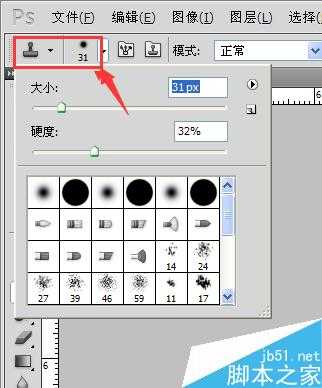帝王谷资源网 Design By www.wdxyy.com
安装完毕后,总会拍一张效果图。但是有的时候周围的环境,却总是让我不满意。本来很好的效果因为一些其他物品,就影响了美观。下面我们来学习下Photoshop去除污点,非常的简单实用。
方法/步骤
找好自己要修复的图片。
打开Photoshop软件,打开图片。
右单击印章标志,选择“仿制图章工具”
调节笔头的大小
按住 ”Alt键 ”在污点附近选择源色。然后松开Alt键,在污点上慢慢移动。
如此类推,就可以了。对于门边上的红色电线,要再按一次“Alt”键重新选择源色。继续修复,这样一张完美的图片就做好了。
注意事项
如果中途出错可按 Ctrl+z 撤销,然后再来一次。
注意选择源色要在最接近五点的地方选择,否则会有色差。
以上Photoshop去除局部污点方法图解,操作很简单的,大家学会了吗?希望能对大家有所帮助!
标签:
Photoshop,局部污点
帝王谷资源网 Design By www.wdxyy.com
广告合作:本站广告合作请联系QQ:858582 申请时备注:广告合作(否则不回)
免责声明:本站文章均来自网站采集或用户投稿,网站不提供任何软件下载或自行开发的软件! 如有用户或公司发现本站内容信息存在侵权行为,请邮件告知! 858582#qq.com
免责声明:本站文章均来自网站采集或用户投稿,网站不提供任何软件下载或自行开发的软件! 如有用户或公司发现本站内容信息存在侵权行为,请邮件告知! 858582#qq.com
帝王谷资源网 Design By www.wdxyy.com
暂无评论...
更新日志
2025年02月19日
2025年02月19日
- 小骆驼-《草原狼2(蓝光CD)》[原抓WAV+CUE]
- 群星《欢迎来到我身边 电影原声专辑》[320K/MP3][105.02MB]
- 群星《欢迎来到我身边 电影原声专辑》[FLAC/分轨][480.9MB]
- 雷婷《梦里蓝天HQⅡ》 2023头版限量编号低速原抓[WAV+CUE][463M]
- 群星《2024好听新歌42》AI调整音效【WAV分轨】
- 王思雨-《思念陪着鸿雁飞》WAV
- 王思雨《喜马拉雅HQ》头版限量编号[WAV+CUE]
- 李健《无时无刻》[WAV+CUE][590M]
- 陈奕迅《酝酿》[WAV分轨][502M]
- 卓依婷《化蝶》2CD[WAV+CUE][1.1G]
- 群星《吉他王(黑胶CD)》[WAV+CUE]
- 齐秦《穿乐(穿越)》[WAV+CUE]
- 发烧珍品《数位CD音响测试-动向效果(九)》【WAV+CUE】
- 邝美云《邝美云精装歌集》[DSF][1.6G]
- 吕方《爱一回伤一回》[WAV+CUE][454M]